Como alterar o tamanho e o estilo da fonte no WhatsApp em 2022
Os usuários estão tentando tirar o máximo proveito do melhor aplicativo de mensagens instantâneas WhatsApp.
Alguns dos recursos que você pode querer usar são alterar o estilo e o tamanho da fonte do WhatsApp. Então, aqui estamos com um artigo que informará o procedimento para alterar o WhatsApp tamanho da fonte e estilo em dispositivos Android e iOS.
Você pode precisar de um tamanho de texto maior ou menor no WhatsApp, dependendo da tela do seu dispositivo. Se o dispositivo for um tablet, definitivamente é recomendável aumentar o tamanho da fonte das mensagens do WhatsApp para melhor visibilidade. Veja como você pode alterar o tamanho da fonte no WhatsApp.
Conteúdo
Alterar o tamanho da fonte do WhatsApp
Android (com vídeo)
- Nas configurações do WhatsApp, toque no ícone do menu kebab no canto superior direito da tela inicial do WhatsApp.
- Selecionar Configurações.
- Selecionar Bate-papo em Configurações.

- toque em Tamanho da fonte em Configurações de bate-papo.
- São 3 opções de escolha: Pequeno médio, e grande. Selecione o tamanho de fonte desejado.

Ao abrir uma conversa, o tamanho do texto das mensagens ficará maior ou menor dependendo do que você selecionou acima.
Você também pode assistir ao nosso vídeo:
É não é possível ter um tamanho de fonte personalizado no aplicativo oficial do WhatsApp.
iOS (com vídeo)
Ao contrário do Android, há sem configuração para alterar o tamanho da fonte no WhatsApp no aplicativo. Mas os usuários de iPhone/iPad não precisam ficar desapontados, pois o recurso iOS para variar o tamanho do texto vem a calhar para conseguir isso.
- Abra o Configurações app
- Selecionar Tela e brilho.

- Próximo selecione Tamanho do texto.
- Em tamanho do texto, você pode arrastar o controle deslizante para alterar o tamanho da fonte.

Agora, quando você abrir uma conversa do WhatsApp na próxima vez, o tamanho da fonte será alterado.
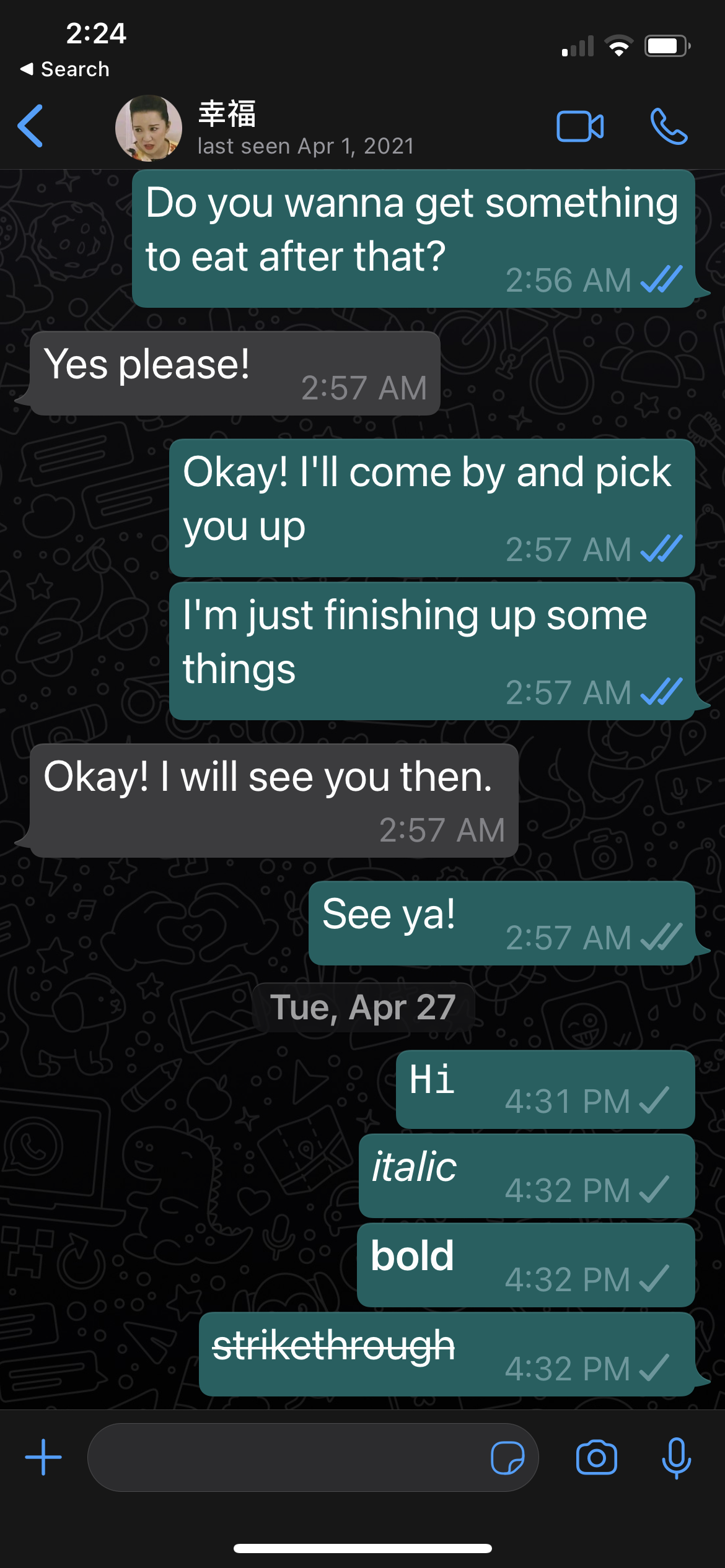
Assista esse video:
Alterar o estilo da fonte do WhatsApp em sua mensagem (vídeo)
Você pode alterar o estilo da fonte do texto da mensagem que você digitou, mas ainda não enviou, de duas maneiras.
Usando o painel de formatação integrado
Depois de digitar sua mensagem, execute as seguintes ações:
- Pressione e segure para selecionar o texto.
- Toque no menu de kebab no menu pop-up que apareceu em cima do texto.
- Selecionar Negrito, Itálico, Tachado, or Monospace para alterar o estilo do texto.
Usando caracteres especiais
Como alternativa, você pode usar caracteres especiais para alterar o estilo da fonte do seu texto enquanto digita.
Aqui está a lista de caracteres especiais para alterar o estilo da fonte na mensagem do WhatsApp:
- Para Monoespaço: Adicione “` (três acentos graves ou aspas à esquerda) antes e depois da mensagem
- Para itálico: Adicione _ (um sublinhado) antes e depois da mensagem
- Para Negrito: Adicione * (um asterisco) antes e depois da mensagem
- Para tachado: Adicione ~ (um til) antes e depois da mensagem
Observe que apenas para Monoespacial, você precisa digitar um caractere especial três vezes. Para os outros caracteres especiais, você precisa adicionar apenas um caractere antes e depois do texto você deseja estilizar.
Para as etapas, usaremos o backtick ` como um exemplo:
- Digite ` três vezes.
- Digite seu texto
- Digite ` três vezes novamente.
Os símbolos “` desaparecem e a fonte do seu texto mudará para Monospace. - Envie sua mensagem!
Veja como sua mensagem deve ficar:
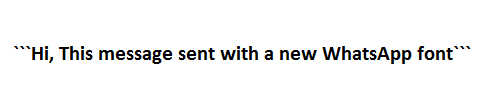
Depois de enviá-lo, o caractere especial (ou caracteres) antes e depois da mensagem desaparecerá e a mensagem será entregue em um estilo de fonte diferente!
Assista nosso vídeo:
Onde Encontrar Backtick `
No iPhone
No Aplicativo WhatsApp para iOS, o caractere ` fica um pouco oculto.
Para obtê-lo, faça o seguinte:
- Mudar para o Teclado numérico.
- No teclado numérico, pressione e segure o Apóstrofe ‘ caractere até que as opções de caractere apareçam.
- Agora, selecione o caractere mais à esquerda.
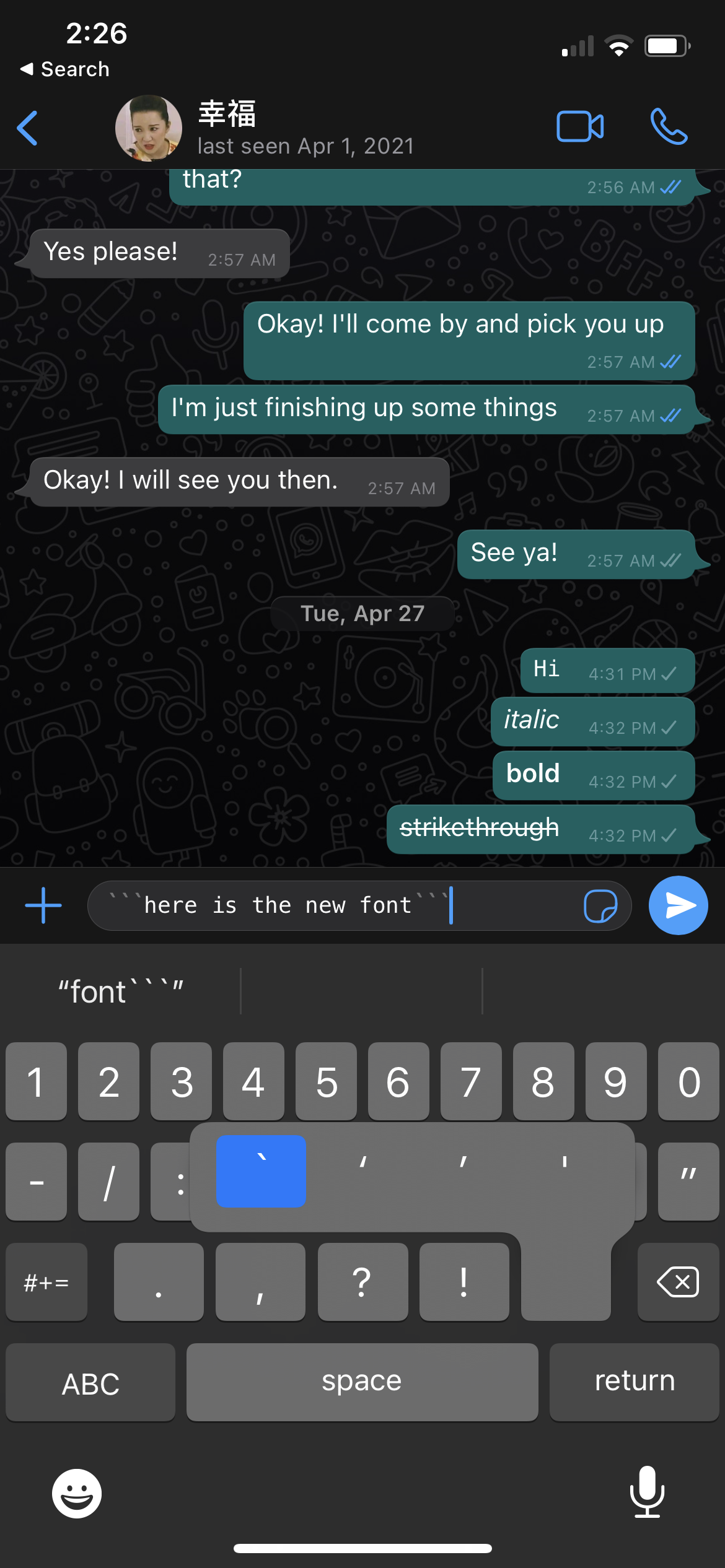
No Android
É muito mais simples no Android em comparação com o aplicativo para iPhone. Basta mudar para o Teclado de símbolos e você encontrará o caractere ` lá.
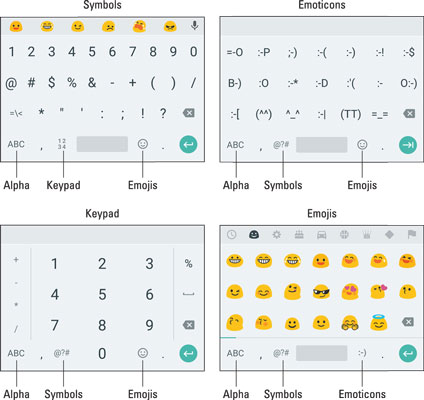
No WhatsApp Web
On WhatsApp web, o caractere ` pode ser facilmente encontrado no teclado. Normalmente, está localizado no canto superior esquerdo do teclado.
Leia também: Como enviar localização falsa no WhatsApp
FAQ
Como faço para alterar o tamanho da fonte no WhatsApp Web?
Para alterar o tamanho da fonte no WhatsApp Web, você precisa alterar a fonte no seu navegador. No Chrome, basta tocar em Ctrl+ ou Ctrl- para aumentar ou diminuir o tamanho da fonte. Observe que ele alterará o tamanho da fonte apenas na página em que você estiver navegando.
Qual é o tamanho da fonte no WhatsApp?
O tamanho da fonte no WhatsApp por padrão é Médio. Você pode alterá-lo para Pequeno ou Grande acessando Configurações> Bate-papo> Tamanho da fonte.
Conclusão
Então, esses foram os métodos com os quais você pode alterar o tamanho e o estilo da fonte do WhatsApp. Esteja ciente de que alterar a fonte em suas atualizações de status do WhatsApp é feito nas próprias atualizações.
Se você gostou das dicas, compartilhe com seus amigos. Não se esqueça de compartilhar qualquer outro Truques ou hacks do WhatsApp você sabe na seção de comentários.
Artigos Mais Recentes